Útmutató és háló használata - adobe indesign cs3
Útmutatók és rács használata
Munkavégzés esetén a vezetővonalak és rácsok nagyobb pontossággal használhatók (11.42. Ábra). A 7. fejezetben tárgyaltuk a program beállításait illetően.
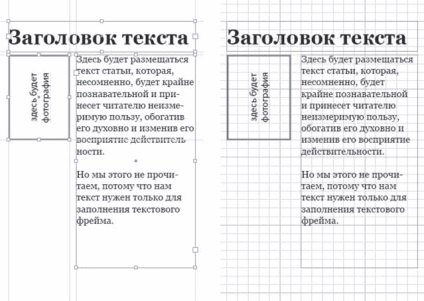
Ábra. 11.42. Útmutatók (bal oldalon) és egy dokumentumrács (jobb oldalon) a tervezési objektumok jelölésére és elhelyezésére
Létrehozhatunk útmutatókat közvetlenül a működés során. Elég, ha megnyomja az egérgombbal a vonalzó sávját, "húzza ki" a vonalat, és helyezze a kívánt helyre az oldalon. A vízszintes vonalvezetőket "húzza ki" a vízszintes vonalzóból (a dokumentumablak jobb oldalán), és a függőleges vezetőket a függőleges vonalzóból húzzuk (a dokumentumablak bal oldalán).
Mozgassuk a létrehozott vonalakat az egérrel húzva. Az útmutatósor az egérgombbal és a vezérlőpulton található információk segítségével is pontosan beállíthatja pozícióját numerikus formában (11.43. Ábra).
Ábra. 11.43. Vezérlőpanel a dedikált vezetővel való munkavégzés során
Tartsa lenyomva a Shift billentyűt. biztosíthatjuk, hogy a vezetősín "kötődik" az uralkodó döntéseihez mozgás közben, vagyis elkerülve a vezetővonal pozícióját frakcionális értékeken és növelve a pontosságot.
Törölje az útmutatót a kiválasztásával, és nyomja meg a Törlés gombot.
• Útmutatók megjelenítése / elrejtése - vezérli a képernyőn megjelenő útmutatók megjelenítését;
• Záró útmutatók - letiltja vagy engedélyezi a vonalak helyzetének megváltoztatását és törlését;
• Zárja az oszlop útmutatókat - engedélyezi vagy letiltja az oszlopok automatikus szélességének megváltoztatását az útmutató sorai szerint, a párbeszédablak oszlopainak számától függően új fájl létrehozásához (lásd a 8. fejezetet);
• Snap to Guides - az objektumok mozgatása közben a tárgyak "ragaszkodnak" az útmutatókhoz, kiküszöbölve az objektumok helytelen pontosításának lehetőségét az útmutatók mentén;
• Baseline Grid megjelenítése / elrejtése - szabályozza a sorok rácsának megjelenítését (a szövegsorok alapvonalainak tervezett pozíciója);
• Dokumentumrács megjelenítése / elrejtése - megjeleníti a dokumentum rácsát;
• Snap a Document Grid - az objektumok "ragaszkodnak" a rácsvonalakhoz mozgatás közben, megkönnyítve az oldal helyes pozícionálását.